Если любые действия с компактной старой «звонилкой» легко выполняются одной рукой, то с современными смартфонами с большим дисплеем ситуация не столь однозначна. Попробуйте набрать и отправить домой сообщение «скоро буду», крутя руль автомобиля или держась за поручень в метро. Если диагональ экрана гаджета больше длины указательного и большого пальцев, задача не из тривиальных. Рассказываем, как управлять смартфоном одной рукой.
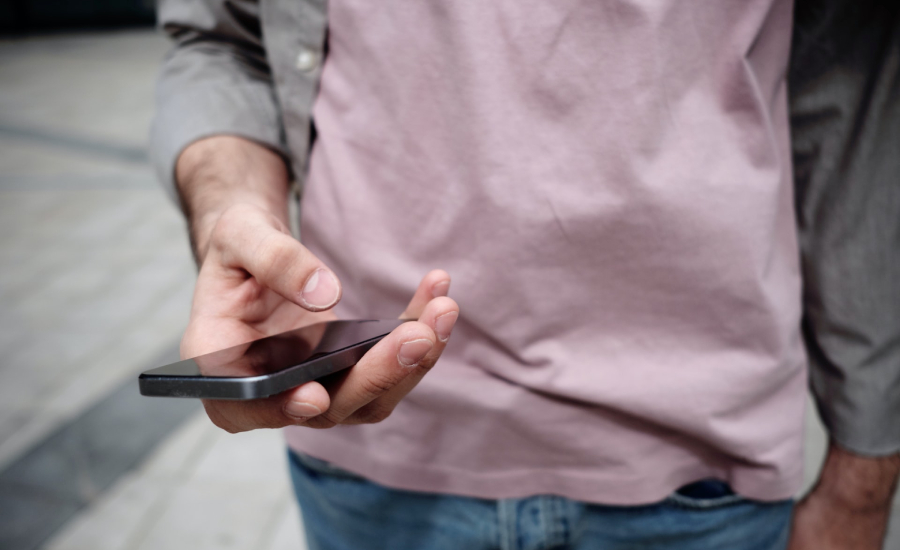
В соответствующем режиме, который специально создан для манипуляций одной рукой, верхняя часть экрана сдвигается вниз, чтобы можно было дотянуться до всех необходимых элементов.
На многих смартфонах на Android есть опция «Управление одной рукой». Находиться она может в разных разделах настроек. Так, в гаджетах Samsung ищите опцию в секции «Дополнительные функции». В смартфонах Xiaomi – в разделе «Специальные возможности».
В iOS эта же опция называется «Удобный доступ». Она находится в разделе настроек «Универсальный доступ» — «Касание». Функция активируется двойным нажатием Home в iPhone с кнопкой «Домой» и смахиванием сверху вниз по нижней части экрана — в более новых моделях. Отключается режим свайпом вверх либо касанием в верхней части экрана.
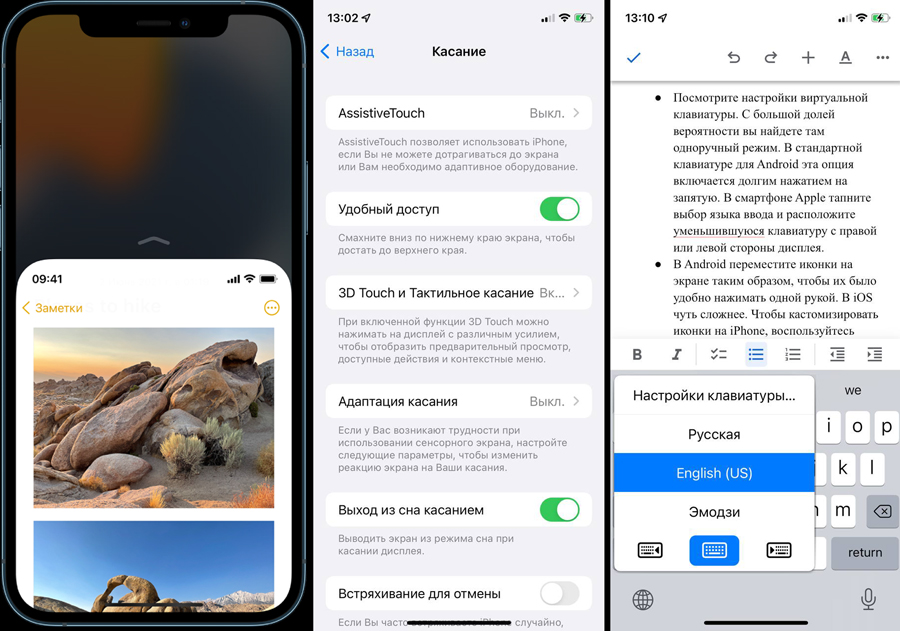
Сторонние приложения
Если на вашем смартфоне на Android нет функции «Управление одной рукой», исправить ситуацию можно с помощью одного из сторонних приложений. Обратите внимание на утилиты Reachability Cursor, Bottom Quick Settings и One-Handed Mode. Последнее приложение работает только в режиме суперпользователя.
Лайфхаки
Есть еще несколько способов облегчить управление смартфоном одной рукой. А именно:
- Посмотрите настройки виртуальной клавиатуры. С большой долей вероятности вы найдете там одноручный режим. В стандартной клавиатуре для Android эта опция включается долгим нажатием на запятую. В смартфоне Apple тапните выбор языка ввода и расположите уменьшившуюся клавиатуру с правой или левой стороны дисплея.
- В Android переместите иконки на экране таким образом, чтобы их было удобно нажимать одной рукой. В iOS чуть сложнее. Чтобы кастомизировать иконки на iPhone, воспользуйтесь онлайн-сервисом Makeovr. Передвинуть нужные для работы иконки в правую часть экрана можно с помощью неиспользуемых значков.
- Если вы пользуетесь веб-обозревателем от Google, введите в адресной строке команду «chrome://flags» и активируйте опцию «Chrome Duet». После перезапуска браузера панель инструментов окажется в нижней части экрана и ей будет удобно пользоваться в «одноручном режиме».


 Поделиться
Поделиться
